当我们存储或拷取较大的文件时,可能需要使用u盘,但有用户反映在插入u盘到win11系统的时候会发生读不出来的现象,这该如何解决呢?我们可以选择重启资源管理器,也可以卸载大容
方法一
1、按住键盘的ctrl +shift+esc进入资源管理器。
2、然后点击详细信息。
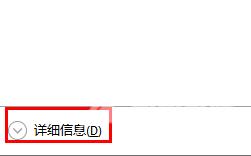
3、找到Windows资源管理器。
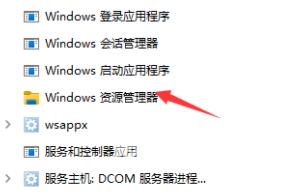
4、重新启动一下就好了。
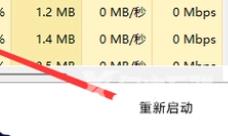
方法二
1、首选我们右键电脑,然后点击管理。
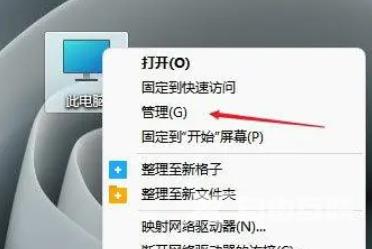
2、接着点击设备管理器。
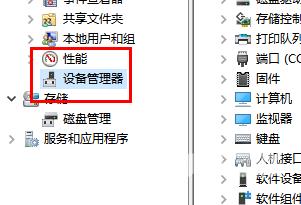
3、容纳后点击通用串行总线控制器。
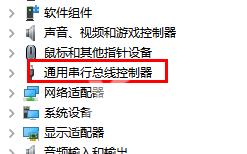
4、右键其中的usb大容量存储设备,点击卸载。
5、完成以上操作再重新插入就有了。
推荐镜像下载
系统之家 Win11 64位 免激活全能版 V2023.5
系统之家Win11企业办公专业版64位V2023
Win11官方64位镜像 V2023
风林火山 Ghost Win11 64位全新纯净版镜像 V2023
安装方法
纯净之家为您提供两种安装方法,本地硬盘安装是最为简单的安装方法。建议使用硬盘安装前先制作U盘启动工具,如果硬盘安装失败,或者您的电脑已经是开不了机、卡在欢迎界面、进不去桌面、蓝屏等情况,那么就需要选择U盘重装系统。
1、本地硬盘安装:硬盘安装Win11系统教程
2、U盘启动工具安装:U盘重装win11系统教程
